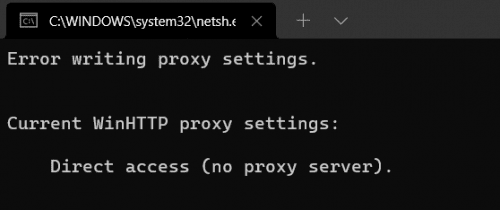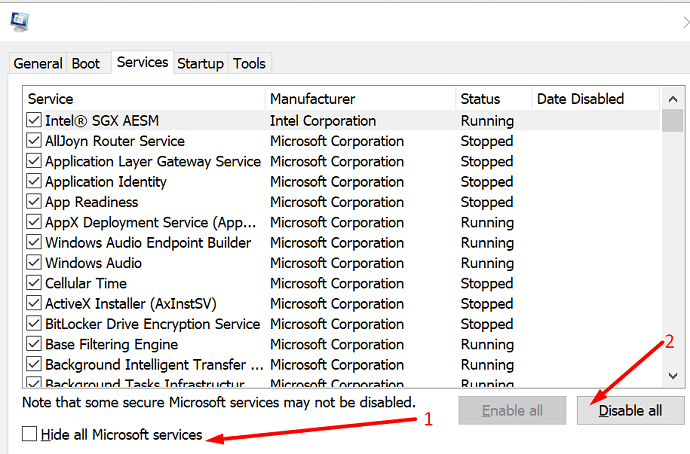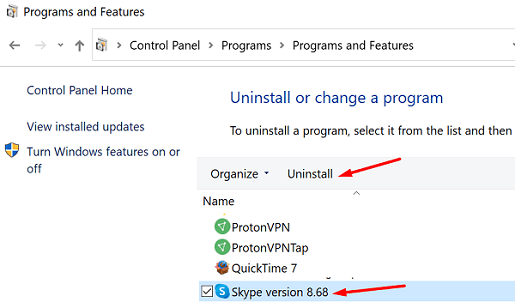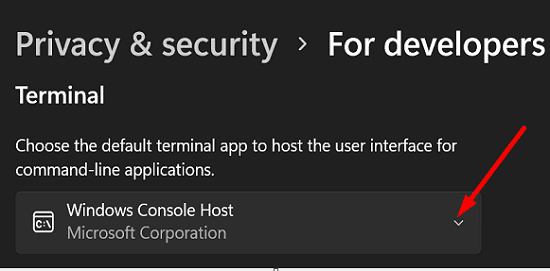Khi bạn khởi động máy tính Windows 11 của mình, Command Prompt đôi khi có thể bật lên trên màn hình với cảnh báo sau: “ Lỗi khi ghi cài đặt proxy. Quyền truy cập bị từ chối “. Một ứng dụng hoặc chương trình của bên thứ ba có thể đang cố khởi chạy hoặc truy cập Command Prompt khi đăng nhập vào tài khoản người dùng của bạn. Hãy xem cách bạn có thể sửa lỗi Windows 11 bất thường này.
Cách khắc phục “Lỗi ghi cài đặt proxy” trong Windows 11
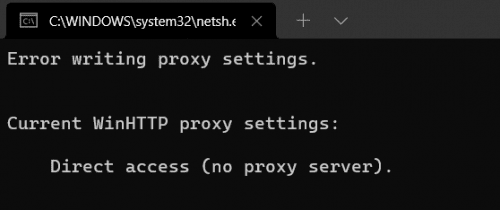
Khởi động sạch máy tính của bạn
Khởi động sạch sẽ máy tính của bạn và kiểm tra xem bạn có còn nhận được cảnh báo “ Lỗi khi ghi cài đặt proxy ” bí ẩn hay không . Rất có thể, một ứng dụng hoặc chương trình của bên thứ ba đang cố gắng truy cập hoặc chỉnh sửa cài đặt proxy của bạn khi bạn đăng nhập vào tài khoản người dùng của mình. Nếu một chương trình nền đang kích hoạt những thông báo này, bạn sẽ không nhận được chúng nữa sau khi thực hiện khởi động sạch .
Cách làm sạch khởi động máy của bạn
- Nhập msconfig vào hộp Tìm kiếm của Windows.
- Bấm đúp vào Cấu hình Hệ thống .
- Sau đó, nhấp vào tab Dịch vụ .
- Đánh dấu vào hộp kiểm cho biết Ẩn tất cả các dịch vụ của Microsoft .
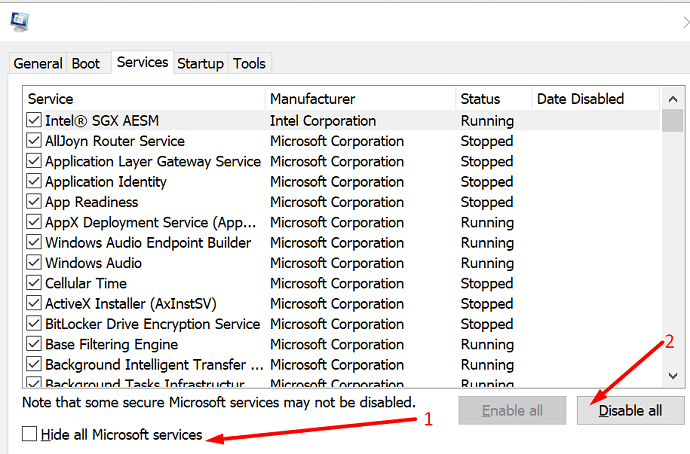
- Chọn Tắt tất cả .
- Nhấp vào tab Khởi động và mở Trình quản lý tác vụ.
- Nhấp chuột phải vào tất cả các chương trình khởi động mà bạn muốn tắt.
- Lưu cài đặt mới và kiểm tra kết quả.
Gỡ cài đặt các ứng dụng và chương trình không cần thiết
Nếu cảnh báo biến mất, hãy gỡ cài đặt các chương trình đã cài đặt gần đây. Ngoài ra, xóa tất cả các chương trình bạn không cần hoặc không sử dụng nữa.
- Khởi chạy Bảng điều khiển .
- Nhấp vào Gỡ cài đặt chương trình .
- Chọn (các) chương trình bạn muốn gỡ cài đặt.
- Nhấn vào nút Gỡ cài đặt.
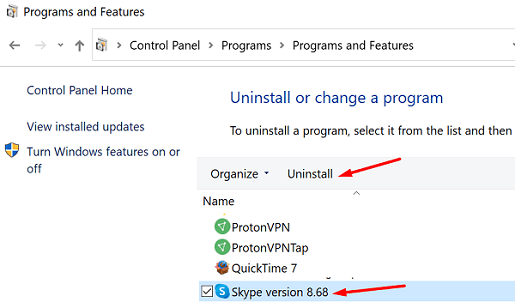
Thay đổi cài đặt thiết bị đầu cuối của bạn
Một số người dùng nhận thấy cảnh báo này bắt đầu xảy ra sau khi chuyển sang Thiết bị đầu cuối mới của Microsoft. Thay đổi cài đặt Thiết bị đầu cuối của bạn và kiểm tra xem sự cố vẫn tiếp diễn.
- Điều hướng đến Cài đặt .
- Nhấp vào Quyền riêng tư & Bảo mật .
- Sau đó, chuyển đến Dành cho nhà phát triển .
- Cuộn xuống Terminal .
- Sử dụng menu thả xuống để chọn một phiên bản Terminal khác.
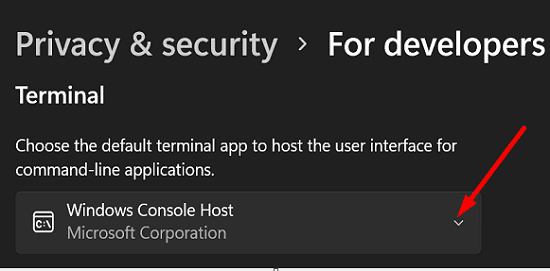
Sự kết luận
Để khắc phục “Lỗi ghi cài đặt proxy” trên Windows 11, hãy khởi động sạch máy tính của bạn. Nếu giải pháp này giải quyết được sự cố, hãy chuyển đến Control Panel và gỡ cài đặt các ứng dụng và chương trình bạn không còn sử dụng nữa. Điều hướng đến cài đặt Quyền riêng tư & Bảo mật và chuyển sang một phiên bản Terminal khác.
Bạn đã quản lý để giải quyết vấn đề? Phương pháp nào hiệu quả với bạn? Bình luận xuống bên dưới.